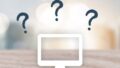iPhoneはiOS 11以降、
緊急SOS機能を搭載し、
事故や緊急事態に
対応できるように設計されています。
この便利な機能は、
誤操作によって
意図せず作動することがあります。
このガイドでは、
誤操作が発生した場合の
適切な対応方法について
詳しく解説します。
iPhone緊急SOS機能の基本知識

iPhoneに備わる緊急SOS機能は、
ユーザーが予期せぬ緊急事態に
迅速に対応できるように設計されています。
この機能を利用することで、
以下のような行動が可能になります:
- 登録済みの緊急連絡先や公的機関(警察、消防、救急など)にユーザーの位置情報を含む緊急通知を自動的に送信します。
- 登録された緊急連絡先に直接電話をかけることができます。
- 電話が終了した後に、指定された連絡先にテキストメッセージで通知することができます。
操作方法については、
iPhone 8以降では
サイドボタンと音量ボタンを同時に長押し、
またはサイドボタンを5回迅速に押すことで
緊急SOSを起動することができます。
iPhone 7以前のモデルでは、
サイドボタンまたはトップボタンを
5回連続で押すことによって機能が作動します。
緊急SOS機能の誤操作と対応策
誤って
緊急SOSを起動してしまうことは
珍しくありません。
この機能の誤作動は、
ポケットの中でボタンが押されたり、
デバイスを持つ際に
誤ってボタンを長押しすること
によって発生することがあります。
このような場合、
以下のステップで対応します:
緊急SOSが起動した場合、
画面にカウントダウンが表示され、
同時に警告音が鳴ります。
カウントダウンが0に達する前に
操作をキャンセルできます。
iPhone 8以降のモデルでは
サイドボタンと音量ボタンから
すぐに指を離すことで
キャンセルが可能です。
iPhone 7以前のモデルでは、
「停止」ボタンを押してから
「通話を停止」を選択することで
キャンセルできます。
誤操作を防ぐために、
iPhoneの設定メニューから
「緊急SOS」を選択し、
「長押しして通報」と「5回押して通報」
の設定を無効にすることが推奨されています。
これにより、
意図しない緊急通報を
最小限に抑えることが可能です。
iPhoneの緊急SOS機能は
非常に強力な安全対策ツールですが、
誤操作が原因で
不要な緊急通報を行ってしまうリスクもあります。
この機能の正しい使用方法を理解し、
必要な時だけ利用することで、
その効果を最大限に活用できます。
また、日常的に設定を確認し、
適切に管理することが大切です。
iPhoneの誤操作対策|緊急SOS機能の誤発動と解除方法の詳細

iPhoneの緊急SOS機能は、
緊急時に非常に役立つ機能ですが、
間違って作動させてしまうこともあります。
このような場合の
適切な対処法を知っておくことは、
誤報を避けるために重要です。
iPhoneでの緊急SOS誤発動の対処法
iPhone 8以降のモデルで
緊急SOSが誤って作動した場合、
サイドボタンと音量ボタンを
押している手をすぐに離すことで
カウントダウンを停止し、
不要な通報を防ぐことができます。
この簡単な操作で、
誤って発信してしまうリスクを
減らすことが可能です。
一方、
iPhone 7以前のモデルでは、
緊急SOSが誤発動した際には
「停止」ボタンを押し、
その後画面に表示される
「通話を停止」をタップする必要があります。
これにより、
緊急通報のプロセスが中断され、
誤って発信することを防ぐことができます。
緊急SOS誤発動後のフォローアップ
緊急SOSを
キャンセルする操作が間に合わず、
通報が完了してしまった場合は、
すぐに通話を終了しましょう。
その後、警察や救急サービスから
確認のための連絡が入る可能性がありますが、
このときは誤って発信したことを
正直に伝えることが重要です。
この対応により、
誤解を解消し、
不要な緊急出動を防ぐことが可能になります。
緊急SOSの誤作動防止策
iPhoneの設定を適切に管理することで、
緊急SOSの誤作動を予防することができます。
設定メニューから
「緊急SOS」を選び、
「長押しして通報」と「5回押して通報」
のオプションを無効にすることにより、
意図しない通報を防ぎます。
さらに、
「カウントダウンで音を出す」機能
をオフに設定することで、
カウントダウン時の警告音を消音にし、
誤操作時の周囲への影響を
最小限に抑えることができます。
これらの対策を理解し、
適切に設定を行うことで、
iPhoneの緊急SOS機能を
安心して使用することができます。
また、
万が一の誤操作が発生した場合でも、
迅速かつ冷静に対応することが求められます。
詳解:iPhoneの緊急SOS機能の使い方と注意点

iPhoneにおける緊急SOS機能の活用法
iPhoneは、ユーザーが
緊急事態に迅速に対応できるよう、
緊急SOS機能を備えています。
この機能は、
iOS 11以降のモデルに搭載されており、
特にiPhone 8以降では
サイドボタンと音量ボタンを
同時に長押しすることで
起動することができます。
iPhone 7以前のモデルでは、
サイドボタンまたはトップボタンを
5回素早く押すことで
緊急SOSを起動することができます。
この機能が作動すると、
カウントダウンと警告音が始まり、
カウントダウンが終了すると
自動的に
最寄りの緊急通報サービスに
連絡が取られます。
緊急SOS機能を間違って起動した場合、
カウントダウンが終了する前に
キャンセルすることが可能です。
iPhone 8以降のモデルでは、
サイドボタンと音量ボタンから
手を離すことでキャンセルでき、
iPhone 7以前では
「停止」ボタンを押し続けた後、
「通話を停止」を選択することで
通報を防ぐことができます。
通報が行われた後の位置情報の共有
緊急SOSが発信された際には、
登録された緊急連絡先に
ユーザーの現在位置を示す
テキストメッセージが自動的に送信されます。
位置情報サービスがオフになっていても、
この機能が作動すると
一時的にオンに切り替わり、
正確な位置情報が提供されます。
例えば、
インドでは特殊な設定により、
サイドボタンを3回迅速に押すだけで
緊急SOSが起動するようになっています。
緊急SOS機能の誤操作を防ぐ方法
iPhoneの設定を適切に管理することで、
誤って緊急SOSが起動するのを
防ぐことができます。
具体的には、
「設定」アプリから
「緊急SOS」セクションにアクセスし、
「長押しして通報」と「5回押して通報」
のオプションをオフにすることが推奨されます。
これにより、
スライダーを意識的に動かさない限り、
緊急SOSが発動することはありません。
さらに、
「カウントダウンで音を出す」
機能をオフに設定すると、
カウントダウン時に警告音が鳴らなくなり、
周囲を驚かせることなく、
より静かに操作を行うことが可能です。
これらの詳細を把握し、
設定を適切に行うことで、
iPhoneの緊急SOS機能を
より安全かつ効果的に
利用することができます。
万が一の事態に備えて、
これらの操作を
事前に確認しておくことが重要です。
電波の届かない場所でも役立つiPhoneの緊急SOS機能

最新のiPhone 14以降のモデルには、
通信環境が限られた状況下でも機能する
革新的な特性が加わりました。
具体的には、
電波の届かないエリアでも
衛星通信を利用して
緊急SOSを発信できるように設計されています。
この機能により、山間部や海上など、
従来の携帯電話やWi-Fiの信号が
届かないような場所でも、
緊急通報サービスに
テキストメッセージを送ることが可能になります。
これは、
特に冒険や旅行が好きな人々にとっては
安心材料となるでしょう。
ただし、
この先進的な機能はいくつかの条件が伴います。
まず、iPhoneが正式に
アクティベートされていることが必須です。
さらに、
使用可能なモバイルネットワークの
範囲内にない場合や、
SIMカードが挿入されていない、
またはSIMカードがPINコードで
ロックされている場合など、
特定の状況下では
このサービスを利用できないこともあります。
したがって、
この機能を利用する前には、
設定の確認と適切な準備が必要です。
このように、
iPhoneの緊急SOS機能は
非常に便利でありながら、
その使用には
注意と正確な操作が求められます。
ユーザーは
この機能の使い方を事前によく理解し、
正しく設定することで、
いざというときに
真価を発揮するこの機能を
最大限に活用できるようになります。
これにより、
どんな状況下でも自己の安全を確保し、
必要な時に迅速に助けを求めることが可能です。
完全ガイド:iPhoneでの緊急SOS機能の誤操作とその対応方法

iPhoneの緊急SOS機能は、
災害や事故などの緊急時に非常に有用ですが、
時には誤って作動してしまうこともあります。
このような誤操作が発生すると、
不要な混乱や問題を招く可能性があるため、
正しい対応策と操作方法を
理解しておくことが重要です。
緊急SOS機能が誤って作動する原因と予防策
iPhone 8以降のモデルでは、
サイドボタンと音量ボタンを
同時に長押しすることで
緊急SOSが作動します。
日常生活の中で、iPhoneを
ポケットやバッグに入れているときに、
意図せずこれらのボタンを
長押ししてしまうことがあります。
このような状況を防ぐためには、
iPhoneの設定で「緊急SOS」のオプションを確認し、
誤操作を防ぐ設定を適用することが助けとなります。
誤操作による緊急SOSの発信を止める方法
1.カウントダウンが進行中の場合の対応方法
- – iPhone 8以降のモデルで緊急SOSが誤って作動した場合、サイドボタンと音量ボタンから手をすぐに離すことでカウントダウンを停止し、通報をキャンセルできます。
- – iPhone 7以前のモデルでは、「停止」ボタンを押した後に表示される「通話を停止」をタップすることで、誤発信を防げます。
2.誤って通報が完了してしまった場合の対応方法
- – 通報が緊急サービスに接続された後は、通話を切らずにオペレーターの応答を待ち、「誤って発信したこと」を明確に伝えてください。これにより、不要な緊急対応を防ぐことができます。
- – 状況を明確に伝えることで、誤解を解消し、迅速な対応が可能となります。
3.緊急連絡先への適切なフォローアップ
- – 緊急SOS機能が発動すると、登録された緊急連絡先に自動的に位置情報を含む通知が送られます。誤操作の場合、迅速に連絡を取り、誤発信であったことを伝えることが重要です。
この緊急SOS機能は
非常に重要なセーフティツールですが、
誤操作による問題を避けるためには、
日頃からの設定の確認と
正しい操作方法の習熟が必要です。
また、誤発信を防ぐためには、
iPhoneの操作に慣れることが大切です。
これにより、
必要な時にこの機能を効果的に活用し、
安全を確保することが可能となります。